Steam作为全球最大的数字游戏平台之一,拥有庞大的用户群体,在使用Steam账号的过程中,保护账号安全显得尤为重要。如果您遗忘了账号密码或者怀疑账号可能受到了不法侵害,那么及时修改密码或找回密码就显得尤为必要。下面就让我们一起来了解如何修改Steam账号密码以及如何找回密码的方法。
steam如何找回密码
具体步骤:
1.请双击打开“Steam平台客户端”。

2.来到steam登录界面,如果没有账号的话。可以注册,在这里以已经有steam账户为主,输入你的个人账户与密码,点击“登录”。
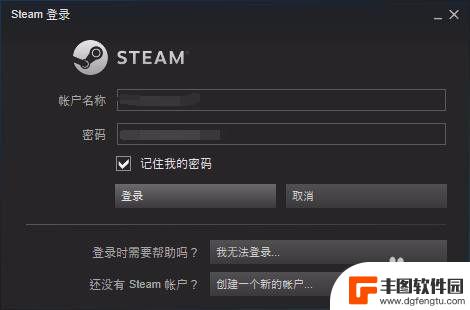
3.进入steam个人主界面。
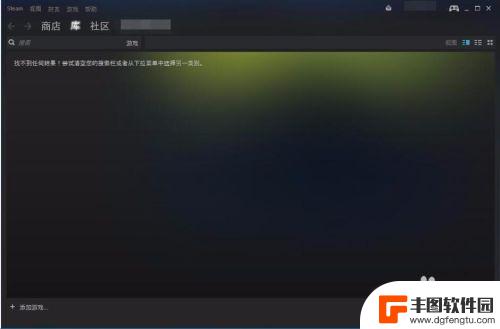
4.点击界面的左上角“steam”,也就下图中被红圈圈上的图标。
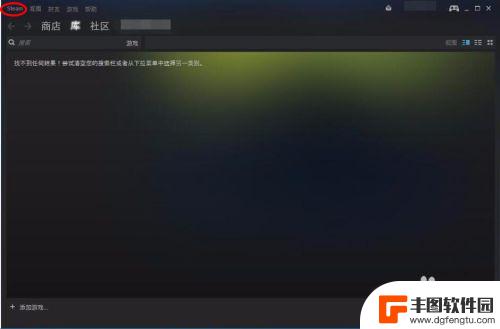
5.就会出现如下图的下拉菜单,点击“设置”。
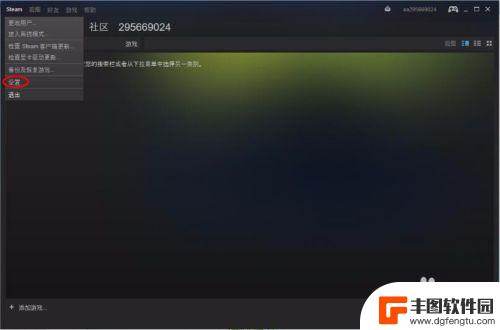
6.出现你的个人账户设置界面,点击“更改密码”。
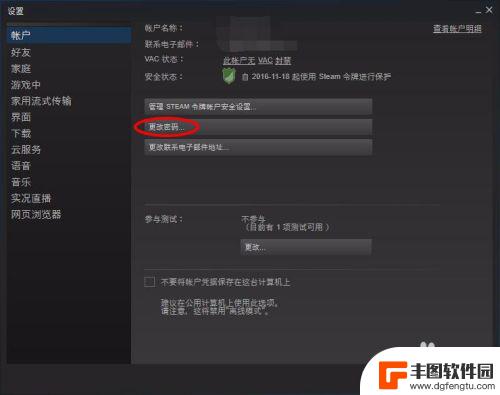
7.出现"steam更改密码向导",并让你输入当前的密码,并点击“下一步”

8.steam就会默认的往你注册时所使用的邮箱发送一个邮件,里面包含有"确认代码",把它复制并粘贴到"steam更改密码向导"的第一个框中。
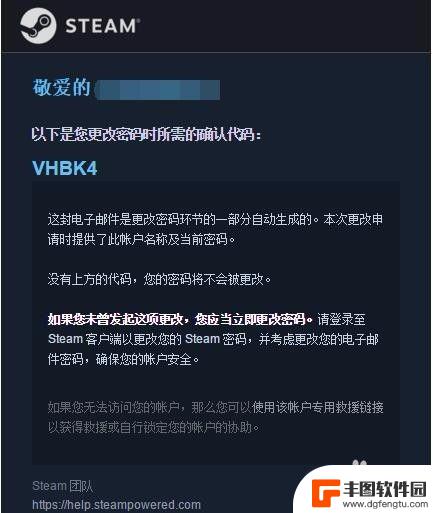
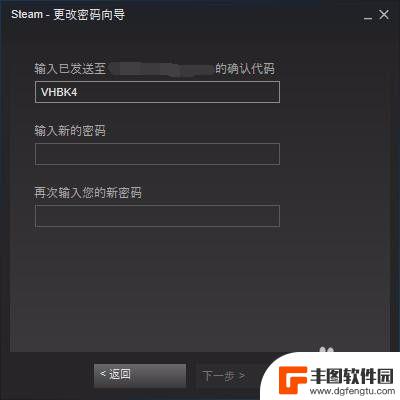
9.在"steam更改密码向导"第二与第三个分别输入你的新密码,并点击“下一步”。
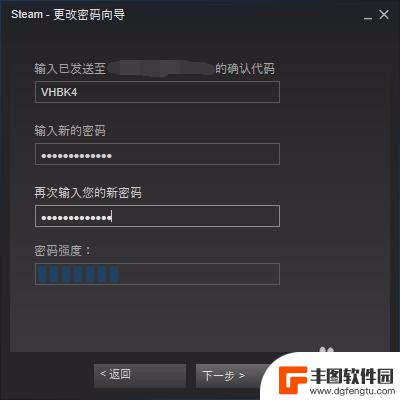
10.出现如图的界面就代表你的密码已经成功修改了,以后再登录steam账户时就可以使用新密码登录了。点击“完成”就代表整个"steam更改密码向导"结束。
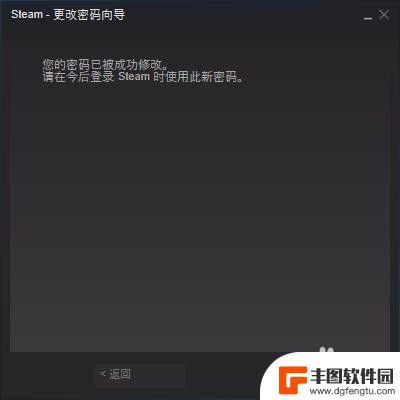
如上所述,这是有关如何修改Steam账号密码的详细介绍。如果能帮助更多朋友,将会成为我们持续更新精彩游戏内容的动力!
相关攻略
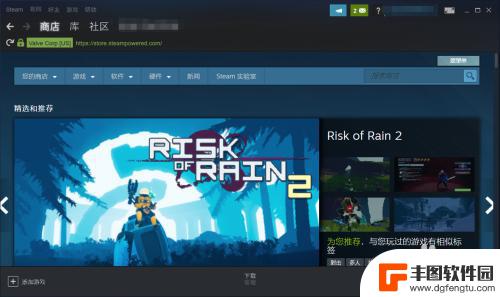
steam如何换账号密码 steam密码修改步骤
Steam账号密码的安全性对于玩家来说至关重要,如果有任何安全隐患或者忘记密码,及时修改密码是必不可少的,在Steam上修改密码的步骤相对简单,只需要进入账号设置页面,选择修改...
2024-03-04 11:20:47
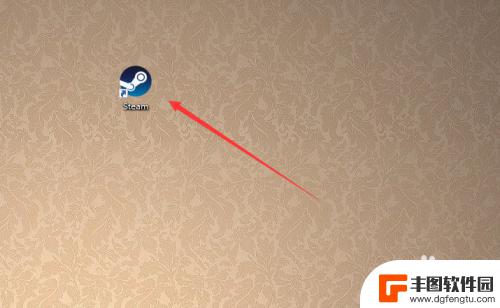
steam如何忘记密码 Steam如何找回密码
在使用Steam账号时,有时候我们会忘记密码或者遇到账号被盗的情况,这时候就需要找回密码来保护账号安全,Steam提供了多种方式来找回密码,用户可以通过注册的邮箱或手机号码进行...
2024-05-12 12:27:10
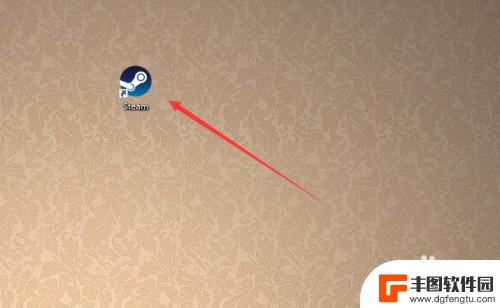
如何找回steam密码忘了 Steam忘记密码怎么办
在使用Steam账号登录时,有时候我们会忘记密码,这时候就需要找回密码的方法,忘记Steam密码怎么办?别担心下面我们就来介绍一下如何找回Steam密码的步骤。无论是通过邮箱找...
2024-05-05 12:21:55
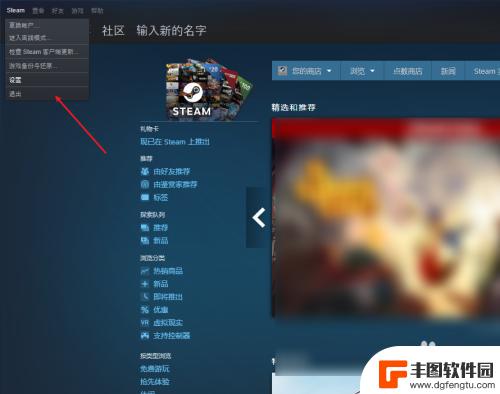
steam怎么修改密码和邮箱 Steam账号如何修改邮箱和密码
steam怎么修改密码和邮箱,在如今数字化时代,我们的个人信息安全至关重要,而在众多网络平台中,Steam作为世界最大的电子游戏平台之一,也不例外。为了保护我们的Steam账号...
2023-10-04 11:20:57
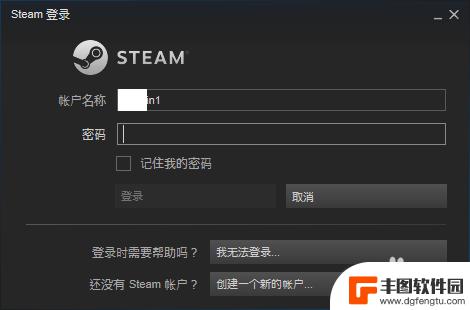
steam帐号修改密码 steam密码修改教程
在如今的数字化时代,网络安全问题备受关注,而在众多网络平台中,Steam作为全球最大的游戏平台之一,其账号安全显得尤为重要。对于Steam账号而言,修改密码是一项必要的安全措施...
2024-02-06 09:43:52

steam改密码步骤 Steam账号如何修改密码
在如今的数字化时代,个人信息的安全问题越来越引人关注,尤其是在使用各种在线平台时,账号密码的保护变得尤为重要。作为全球最大的数字游戏平台之一,Steam账号的安全性备受用户关注...
2024-01-19 16:36:37

电脑原神键位介绍 原神pc端按键操作指南
原神是一款热门的开放世界冒险游戏,其PC端操作相比手机端更加灵活和便捷,在玩家体验游戏时,熟练掌握原神PC端的按键操作显得尤为重要。本文将为大家介绍原神PC端按键操作指南,帮助...
2024-11-16 15:42:28

原神胡桃剧情任务 原神手游胡桃传说任务攻略
在原神手游中,胡桃是一个神秘而充满魅力的角色,她的剧情任务更是让玩家们为之着迷,胡桃传说任务是一项引人入胜的任务,玩家需要通过一系列的挑战和谜题来胡桃的神秘身世和故事。在这个任...
2024-11-16 14:30:51
小编精选
电脑原神键位介绍 原神pc端按键操作指南
2024-11-16 15:42:28辐射避难所special详细说明 辐射避难所界面说明
2024-11-16 12:30:34我玩梗贼6妈妈到家前整理好 疯狂梗传妈妈到家前整理好房间攻略
2024-11-16 11:39:13怎么样停车 开车停车的正确方法
2024-11-16 10:15:12干瞪眼玩钱怎么玩 干瞪眼怎么玩技巧
2024-11-16 08:40:02弹射王怎么切换账号 世界弹射物语切换账号步骤
2024-11-15 16:24:38原神璃月山在哪里? 原神璃月山壁坐标
2024-11-15 14:23:10全民钓鱼大师如何钓鱼 欢乐钓鱼大师任务攻略
2024-11-15 11:19:23所谓侠客童子功怎么得 侠客少林童子功属性详解
2024-11-15 10:31:43暖雪如何读取存档 《暖雪》存档位置在哪里
2024-11-15 08:35:26热门游戏